Asus WL-107G: Esecuzione veloce delle utility ASUS WLAN
Esecuzione veloce delle utility ASUS WLAN: Asus WL-107G
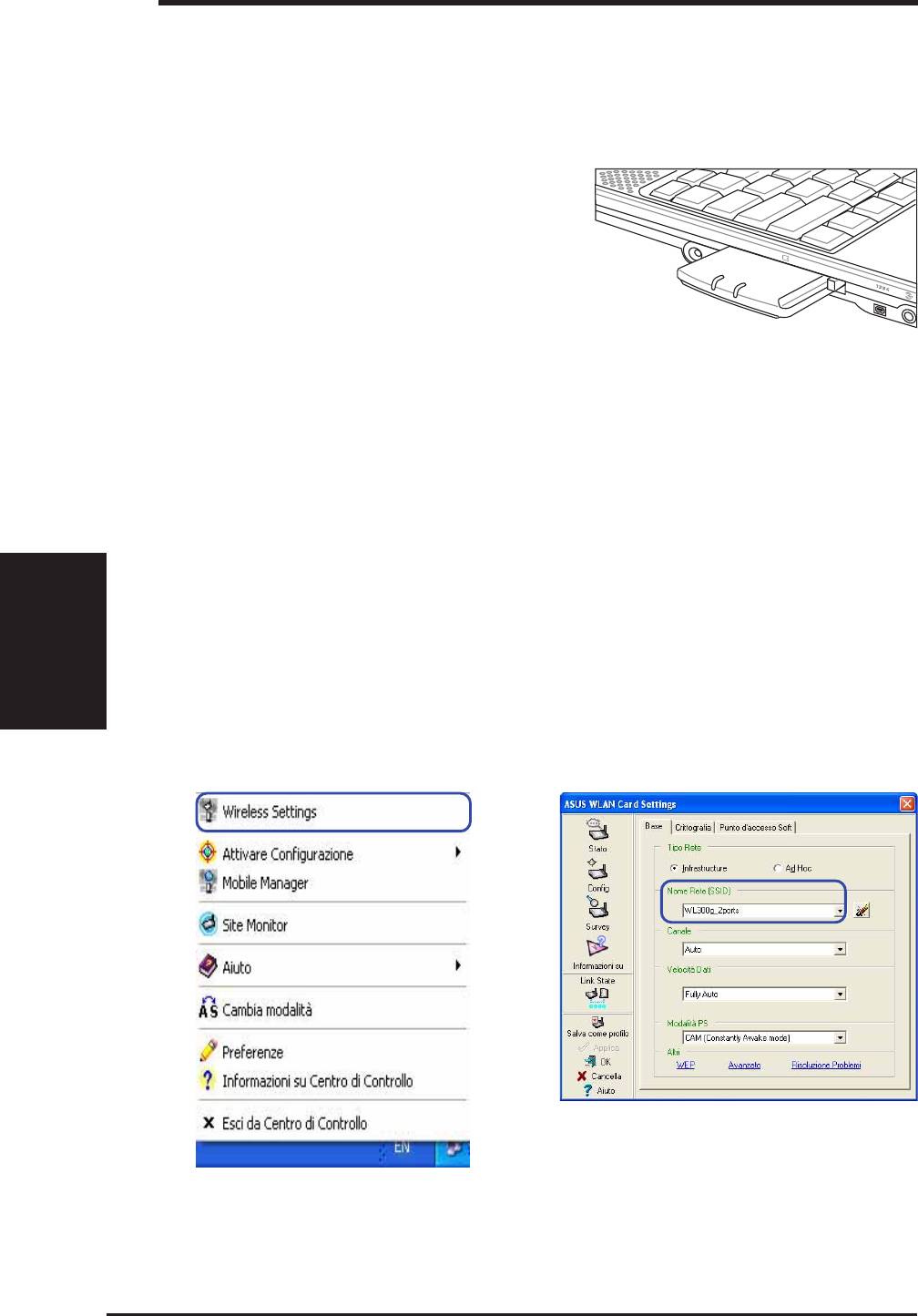
Guida alla Consultazione Veloce
Inserimento della scheda ASUS WLAN
Seguire le istruzioni successive per installare la scheda ASUS WLAN nel
computer.
1. Accendere il computer ed avviare Windows.
2. Inserire la scheda ASUS WLAN
nell’alloggiamento PCMCIA del com-
puter finché non sarà posizionata
correttamente.
3. Windows individuerà la scheda WLAN
automaticamente. Apparirà la finestra di
dialogo del wizard “Trovato Nuovo Hardware” ed inizierà l’installazione
del driver. (Utenti Windows 98SE / Me: Durante l’installazione, Windows
può richiedere di inserire il “CD-ROM Windows 98SE / Me” che contiene
alcuni file driver. Inserire il proprio “CD-ROM Windows 98SE / Me” e
fare clic su Sì.)
4. Una volta completata l’impostazione della scheda ASUS WLAN sarà
possibile avviare l’utilità WLAN per configurare la propria scheda ASUS
WLAN. Fare riferimento al Manuale Utente per ulteriori informazioni.
Italiano
Esecuzione veloce delle utility ASUS WLAN
Dopo aver installato le utility ASUS WLAN, è probabile che sia necessario
eseguire alcune impostazioni prima di poter utilizzare la connessione wireless.
1. Fare clic con il tasto destro del mouse
2. Impostare il Nome Rete (SSID) con lo
sull’icona ASUS WLAN e selezionare
stesso nome configurato per il SSID
“Wireless Settings”
presente nell’access point wireless.
4
Scheda ASUS WLAN
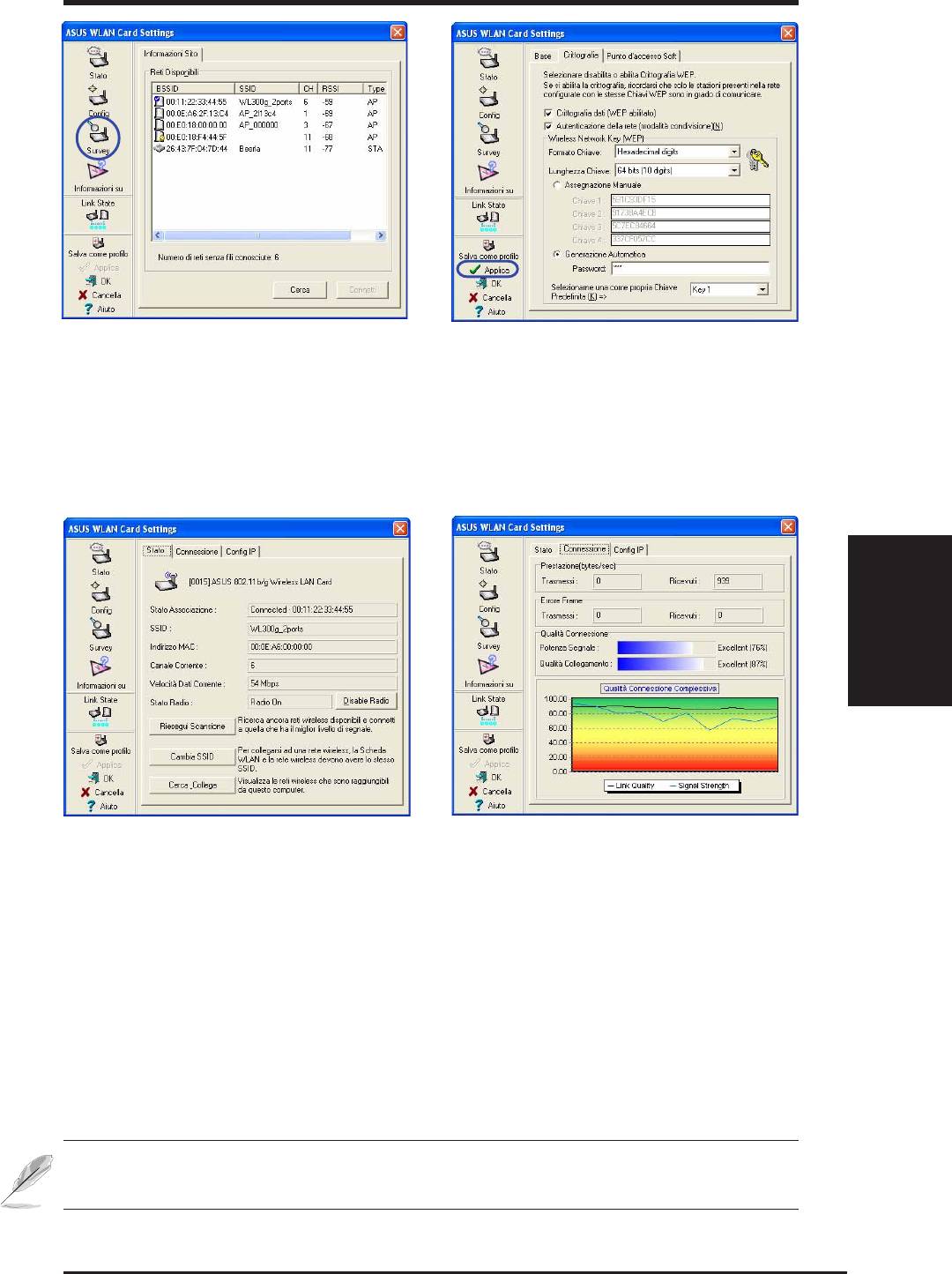
Guida alla Consultazione Veloce
3. Utilizzare “Infomazioni Sito” se non
4. Le impostazioni per la Crittografia devono
conoscete il nome del/degli access point.
corrispondere con quelle configurate
nell’access point. Rivolgersi
all’amministratore di rete se necessario.
Fare clic su Applica per salvare le
proprie impostazioni.
Italiano
5. Controllare la pagina dello “Stato” per
6. E’ possibile inoltre vedere la qualità della
visualizzare l’ “Stato Associazione”.
connessione nella pagina “Connessione”.
Dovrebbe venir visualizzato “Connected -
Fare clic su OK per uscire dalle utility.
xx:xx:xx:xx:xx:xx”.
NOTA: Fare riferimento al Manuale Utente per ulteriori dettagli sulle
impostazioni WEP/WPA e sull’utilizzo dell’utilità WLAN.
Scheda ASUS WLAN
5
Оглавление
- System Requirements
- ASUS WLAN Utility Quick Start
- Soft AP (Windows XP Only)
- Configuration requise
- Démarrage rapide des utilitaires ASUS WLAN
- Soft AP (Windows XP uniquement)
- Systemvoraussetzungen
- ASUS WLAN Hilfsprogramm Kurzanleitung
- Soft AP (nur unter Windows XP)
- Requisiti di Sistema
- Esecuzione veloce delle utility ASUS WLAN
- Soft AP (Solo Windows XP)
- Requisitos del sistema
- Inicio rápido de la utilidad ASUS WLAN
- Soft AP (Sólo en Windows XP)
- ребования к системе
- ачало работы с приложениями ASUS
- рограммируемая точка доступа (только в О Windows XP)




